برای اسکرین شات گرفتن با گوشی گلکسی A32 مدل 5G سامسونگ شما می توانید از سه روش مختلف استفاده کنید. روش اول بسیار ساده می باشد اما برای آشنایی با سایر روش ها در ادامه با بخش ترفند ماگرتا همراه باشید.
مطلب پیشنهادی : مشخصات و قیمت گوشی گلکسی ای 32
نحوه گرفتن اسکرین شات گلکسی A32 5G

این روش قدیمی ترین راه اسکرین شات گرفتن می باشد و شما می توانید با فشار دادن همزمان دکمه های فیزیکی کم کردن صدا + دکمه روشن/خاموش اقدام به عکس گرفتن از صفحه گوشی خود کنید.
اگر دکمه ها را درست فشار داده باشید باید اسکرین شات گرفته شده به همراه یک نوار کوچک در پایین آن برای شما نمایش داده شده باشد. این نوار شامل سه گزینه Edit ، Crop و Scroll Capture می باشد.
✅ از Scroll Capture می توانید برای گرفتن اسکرین شات های طولانی استفاده کنید.
اسکرین شات گلکسی A32 با Palm Swipe to Capture
با این روش شما می توانید با کشیدن دست خود روی صفحه و بدون دکمه از صفحه نمایش موبایل خود عکس بگیرید. بدین منظور مراحل زیر را قدم به قدم انجام دهید.
قدم اول – از طریق منو موبایل خود وارد Settings شده و Advanced Features را لمس کنید. صفحه ای مانند زیر برای شما باز می شود.
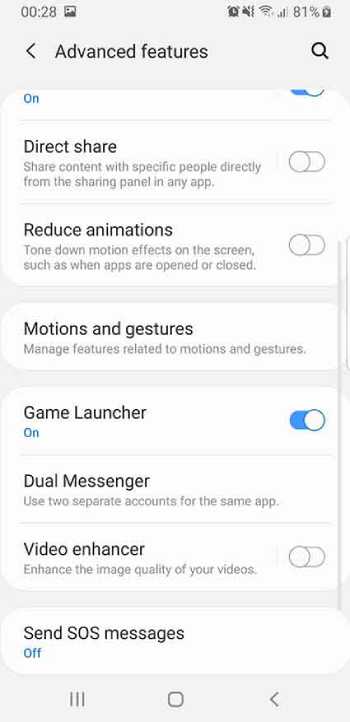
قدم دوم – حال در صفحه جدید باز شده وارد بخش Motions and Gestures شوید.
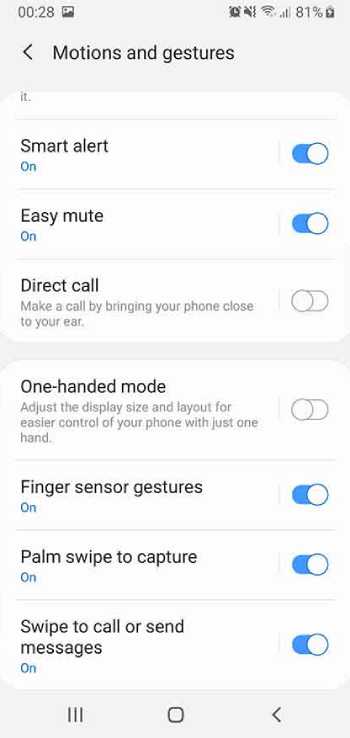
قدم سوم – در نهایت بر روی Palm Swipe to Capture کلیک کرده و آن را روشن نمایید.
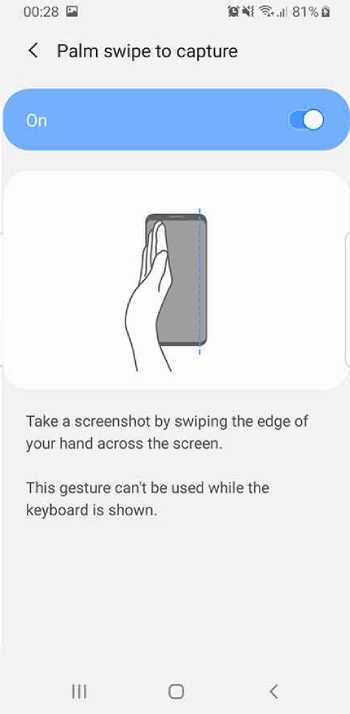
این ویژگی مخصوص گوشی های سامسونگ می باشد و شما برای گرفتن اسکرین شات کافیست گوشه دست خود را از سمت چپ صفحه نمایش به سمت راست بکشید. عکس گرفته شده در گالری موبایل شما ذخیره می شود.
عکس گرفتن از صفحه بدون دکمه با Assistant Menu
از این ویژگی معمولا زمانی استفاده می کنند که دکمه های کناری موبایل خراب شده باشد. برای فعال کردن قابلیت منوی دستیار کمکی مراحل زیر را قدم به قدم انجام دهید.
قدم اول – وارد Settings شده و Accessibility را انتخاب نمایید.
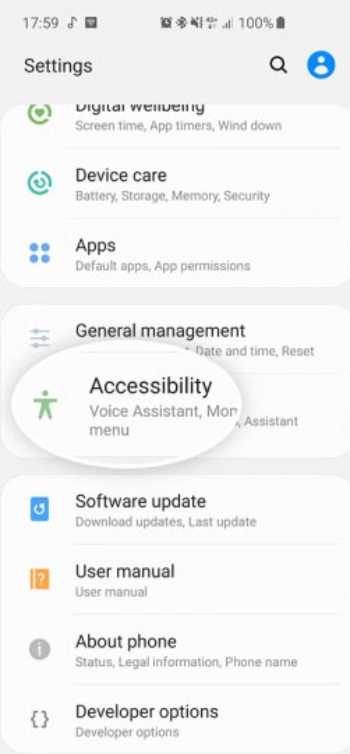
قدم دوم – حال در صفحه جدید باز شده وارد بخش Interaction and Dexterity شوید.
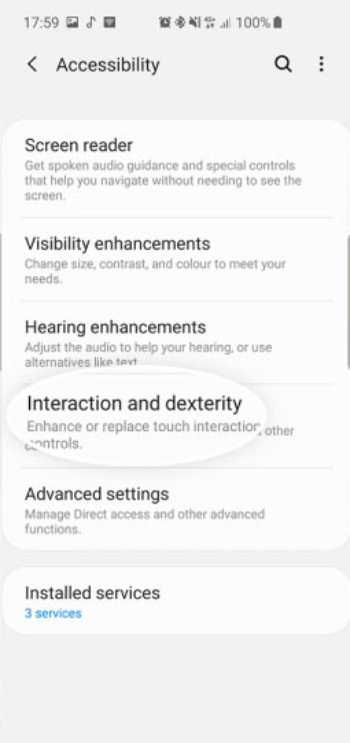
قدم سوم – در نهایت گزینه Assistant Menu را فعال کنید.
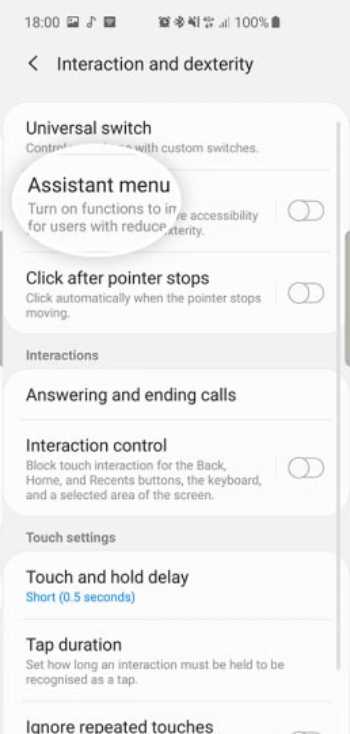
پس از فعال کردن این گزینه یک دکمه مجازی روی صفحه نمایش شما ظاهر می شود که با زدن آن می توانید کارهای مختلفی را انجام دهید که یکی از این کارها اسکرین شات گرفتن می باشد.
✅ در صورت وجود هرگونه مشکل یا سوال در رابطه با اسکرین شات گلکسی A32 5G می توانید از طریق بخش نظرات با ما در ارتباط باشید.







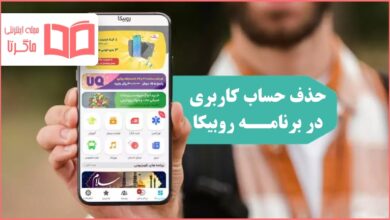


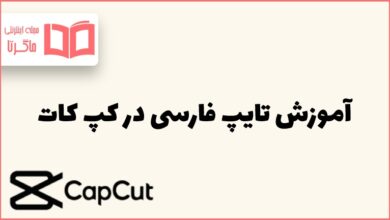
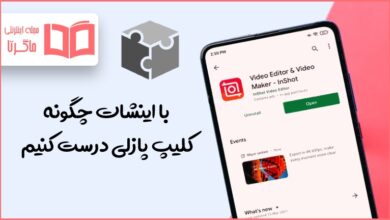

سلام ودرود
من قبلا منو دستیار رو فعال داشتم یه دایره کوچیک بود راحت باهاش اسکرین شات میگرفتم یه تم عوض کردم الان اون دایره نیست نمیتونم اسکرین شات بگیرم میشه راهنمایی کنید
ممنون
سلام برای من قسمت موشن و گسچرو میزنی اون گزینه پالم رو نمیاره اصلا
سلام وقت بخیر ..گوشی سامسونگ من گزینه palm و نداره برای فعال ردن روش دوم اسکرین شات گرفتن
سلام گوشی بنده سامسونگ A32 هست ولی روش اسکرین شات رو پیدا نکردم. لطفا راهنمایی بفرمایید
گوشی بنده آ۳۲ ۵جی هستش ولی گزینه palm swipe نداره.میشه فعالش کنم؟
سلام ببخشید A32 4g اسکرین ریکوردر نداره؟؟
اخه توی تنظیمات من نیست
برای منم با کلید ترکیبی کار نمیکنه
سلام .همیشه کلیدهای ترکیبی برای اسکرین شات کار میکرده.اما الان که تازه گوشی a325g رو گرفتم خیلی امتحان کردم کلید ترکیبی اصلا برای اسکرین شات کار نمیکنه.چرا؟ ممنون میشم راهنمایی کنین
مال منم اینطوریه کار نمیکنه😞
مال من هم این طوری هست الکی ولش من کردم
سلام چرا با کشیدن دست از چپ برات عکس میگیره از صفحهها
باید همزمان باهم بزنی دکمه خاموش و ولم کم رو